Messenger nie może otworzyć załącznika lub linku? Oto co robić

Messenger nie może otworzyć załącznika lub linku? Dowiedz się, jak rozwiązać ten problem dzięki sprawdzonym krokom i wskazówkom.
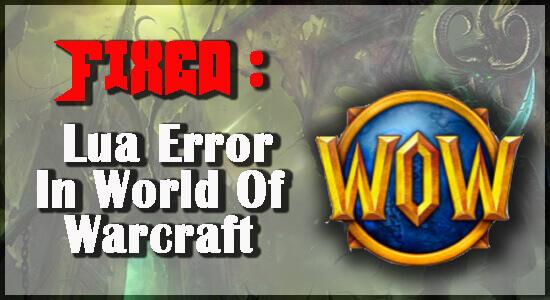
Napotkanie błędów i błędów podczas grania to częsty problem. A jeśli chodzi o gry wojenne ( Word of Warcraft ) to rzecz normalna.
Wielu graczy zgłosiło, że podczas grania w grę Word of Warcraft wyskakuje komunikat o błędzie Lua WoW , mówiący, że niektóre z zainstalowanych dodatków działają nieprawidłowo. Ten problem zwykle występował w systemach Windows 7, 8.1, 10 PC.

Jeśli jesteś tym, który napotyka ten sam problem, nie trać nadziei, w tym artykule otrzymasz pełne informacje dotyczące tego błędu Lua i najskuteczniejsze rozwiązanie tego problemu. Ale przed omówieniem rozwiązań rozwiązywania problemów przeczytajmy, co to jest ta LUA i jakie są przyczyny tego problemu.
Zaczynajmy…
Co to jest LUA?
LUA to język programowania oparty na skrypcie, który wykorzystuje osadzania w celu zapewnienia modułowości programów. Modderzy społeczności wybierają ten język programowania do tworzenia unikalnych treści do World of Warcraft.
Czasami sama LUA tworzy problem i pojawia się błąd LUA World of Warcraft na ekranie komputera z systemem Windows. Tak więc, nie marnując czasu, omówmy niektóre z najczęstszych przyczyn tego problemu w sekcji wzmianek poniżej.
Jakie są przyczyny błędów Lua w World of Warcraft?
Wspominam tutaj o niektórych typowych problemach podczas inwestowania w ten problem, okazało się, że istnieje wiele różnych przyczyn pojawiania się błędu Lua w WoW.
Przeczytaj je i odpowiednio zastosuj poniższe rozwiązanie Rozwiązywanie problemów.
Jak naprawić błąd LUA w World of Warcraft?
Spis treści
Rozwiązanie 1: Przeładuj interfejs użytkownika World of Warcraft
Najprostszym rozwiązaniem problemu Lua jest użycie czatu WoW do odświeżenia Lua. Postępuj zgodnie z tymi instrukcjami, aby odświeżyć Lua:
/reload
Możesz iść, jeśli to naprawi problem. W przeciwnym razie wypróbuj poniższe rozwiązania.
Rozwiązanie 2: wyłącz błędy Lua ElvUI
/console scriptErrors 0
Rozwiązanie 3: Zresetuj interfejs w World of Warcraft
Jeśli ponowne załadowanie gry WOW nie rozwiąże problemu z wyskakującym okienkiem błędu LUA, zalecam ponowne uruchomienie interfejsu World of Warcraft. Jeśli po odinstalowaniu starej wtyczki na komputerze pozostał jakiś niepotrzebny plik lub kod, to rozwiązanie rozwiąże problem.
Robiąc to, musisz odinstalować menedżera wtyczek, a także wyczyścić pliki wtyczek, które otrzymasz w 3 głównych katalogach WOW.
Dlatego postępuj zgodnie z instrukcjami podanymi poniżej, aby zresetować interfejs World of Warcraft:
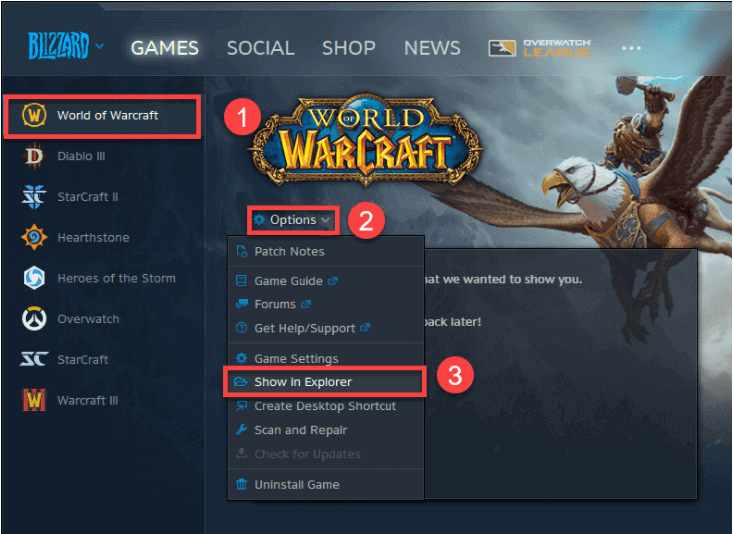
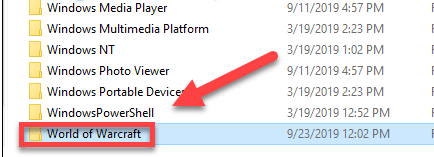
C: Program Files (x86)World of Warcraft
C: Program FilesWorld of Warcraft
C: Users[username]PublicGamesWorld of Warcraft

Cache to Cache_Old
Interface to Interface_Old
WTF to WTF_Old
Po ponownym uruchomieniu World of Warcraft automatycznie zainstaluje ponownie odpowiednie pliki i foldery. Jeśli błąd nadal występuje po ponownym uruchomieniu komputera, przejdź do następnego rozwiązania.
Rozwiązanie 4: Zresetuj zmienne konsoli w World of Warcraft
Wielu graczy, którzy napotykają te błędy LUA podczas uruchamiania World of Warcraft, rozwiązuje ten problem po zresetowaniu zmiennych konsoli. Dlatego polecam również postępować zgodnie z krótkim przewodnikiem i rozwiązać ten problem na stałe:
[ Uwaga: zanim zaczniesz postępować zgodnie z podanymi instrukcjami, pozwól mi wyjaśnić, że jeśli używasz więcej niż jednej wtyczki naraz, zresetowanie zmiennej konsoli spowoduje usunięcie wszystkich twoich wtyczek ]
/Console Cvar_reset
/console cvar_default
Rozwiązanie 5: Znajdź problematyczny dodatek w World of Warcraft
Wszelkie problemy ze skryptem lub ostrzeżenia, które napotka World of Warcraft, zostaną wysłane do Ciebie. Włączenie konsoli zapewni również więcej informacji o błędach.
Aby wejść do konsoli, naciśnij klawisz backtick/backquote na klawiaturze. Musisz ręcznie przejrzeć konsolę w poszukiwaniu jakiegokolwiek czerwonego tekstu, który może sugerować błąd Lua WoW.
Konsola wskaże nazwę wadliwego skryptu LUA. Następnie możesz ręcznie zaktualizować dodatek lub odinstalować go po ustaleniu, który z nich jest uszkodzony.
Oto lokalizacja, z której możesz zlokalizować dodatki, jeśli używasz WOW Classic :
C:Program Files (x86)World of Warcraft_classic_InterfaceAddons
C:Program FilesWorld of Warcraft_classic_InterfaceAddons
Jeśli jesteś użytkownikiem wersji detalicznej WoW , postępuj zgodnie z podaną poniżej lokalizacją:
C:Program Files (x86)World of Warcraft_retail_InterfaceAddons
C:Program FilesWorld of Warcraft_retail_InterfaceAddons
C:Users[username]PublicGamesWorld of Warcraft_retail_InterfaceAddons
Rozwiązanie 6: Usuń dodatek Cartographer z komputera
Jak się okazuje, możesz również spodziewać się otrzymania tego kodu błędu, jeśli spróbujesz uruchomić grę z nieaktualnym dodatkiem, który nie jest zgodny z obecną wersją gry.
Jest to typowe zjawisko w przypadku dodatku Cartographer i kilku innych, które straciły wsparcie ze strony swoich twórców.
W zależności od tego, jakiego programu uruchamiającego dodatki używasz, procedury odinstalowywania tych kłopotliwych dodatków będą się różnić.
Jeśli obecnie nie korzystasz z trybu kartografa i nie masz pewności, który z zainstalowanych modów powoduje problem, sugerujemy odinstalowanie ich wszystkich przed ponowną instalacją (jeden po drugim), aby dowiedzieć się, który z nich powoduje Lua in World błąd. z Warcrafta.
W każdym razie, po odinstalowaniu starego trybu, uruchom ponownie grę, aby sprawdzić, czy błąd WoW LUA został rozwiązany.
Zalecane rozwiązanie: zoptymalizuj swój komputer z systemem Windows
Jeśli po zastosowaniu wszystkich rozwiązań nadal napotykasz ten sam problem, może to być spowodowane komputerem lub laptopem z systemem Windows. Dlatego polecam zoptymalizować komputer z systemem Windows za pomocą potężnego narzędzia do naprawy komputera .
Wystarczy pobrać to zaawansowane narzędzie na urządzenie z systemem Windows, a reszta pracy zostanie wykonana automatycznie. To narzędzie nie tylko optymalizuje komputer, ale także naprawia liczne błędy, takie jak błędy rejestru, błędy aktualizacji, błędy DLL, a także naprawia plik systemowy.
Poza tym, jeśli napotkasz problemy z powodu ataku wirusa lub złośliwego oprogramowania, to narzędzie ochroni Twój system przed atakami wirusów lub złośliwego oprogramowania. I utrzymuj swój komputer bez błędów.
Pobierz narzędzie do naprawy komputera, aby uwolnić komputer z systemem Windows od błędów
Często zadawane pytania:
Jak wyświetlić/wyświetlić błąd Lua w World of Warcraft?
Najlepszym sposobem wyświetlania i śledzenia problemów z Lua w World of Warcraft jest użycie konsoli. Postępuj więc zgodnie z podaną poniżej instrukcją, aby wyświetlić błąd Lua w WOW:
Jak ukryć błąd Lua WoW?
Wniosek:
W tym artykule starałem się jak najlepiej przekazać wszystkie informacje związane z błędem Lua w World of Warcraft.
Mam nadzieję, że po wykonaniu wszystkich rozwiązań teraz jesteś w stanie rozwiązać ten problem.
Dziękuję Ci!!!
Messenger nie może otworzyć załącznika lub linku? Dowiedz się, jak rozwiązać ten problem dzięki sprawdzonym krokom i wskazówkom.
Dowiedz się, jak szybko stworzyć grupę kontaktów w Outlook, aby efektywnie zarządzać swoimi wiadomościami e-mail. Oszczędzaj czas z naszą szczegółową instrukcją.
Dowiedz się, jak rozwiązać problem z błędem 740 żądana operacja wymaga podniesienia Windows 10 problemów z rozwiązaniami przedstawionymi w tym artykule.
Jeśli chcesz mieć większą kontrolę nad tym, które witryny próbują uzyskać dostęp na Twoim komputerze, oto jak skutecznie zarządzać uprawnieniami witryny w Microsoft Edge.
Poznaj najlepsze emulatory PS4 na PC, które pozwolą Ci grać w gry na konsole PlayStation 4 za darmo na komputerach z Windows.
Odkryj możliwe rozwiązania, aby naprawić błąd wyjątku nieznanego oprogramowania (0xe0434352) w systemie Windows 10 i 11 podany tutaj…
Jak usunąć animacje z prezentacji PowerPoint, aby dostosować ją do profesjonalnych standardów. Oto przydatne wskazówki.
Radzenie sobie z Wicked Whims, które nie działają w Sims 4. Wypróbuj 6 skutecznych rozwiązań, takich jak aktualizacja modów i więcej.
Odkryj jak naprawić problem z kontrolerem PS4, który się nie ładuje. Sprawdź 8 prostych rozwiązań, w tym testy kabli, portów oraz reset kontrolera.
Dowiedz się, jak naprawić Operacja nie zakończyła się pomyślnie, ponieważ plik zawiera wirusa Windows 11/10 i nie można otworzyć żadnego pliku…

![[NAPRAWIONO] Błąd 740 Żądana operacja wymaga podwyższenia systemu Windows 10 [NAPRAWIONO] Błąd 740 Żądana operacja wymaga podwyższenia systemu Windows 10](https://luckytemplates.com/resources1/images2/image-2122-0408150409645.png)





![Napraw kontroler PS4 nie ładuje się [8 łatwych ROZWIĄZAŃ] Napraw kontroler PS4 nie ładuje się [8 łatwych ROZWIĄZAŃ]](https://luckytemplates.com/resources1/images2/image-9090-0408151104363.jpg)
![Operacja nie została zakończona pomyślnie, ponieważ plik zawiera wirusa [NAPRAWIONO] Operacja nie została zakończona pomyślnie, ponieważ plik zawiera wirusa [NAPRAWIONO]](https://luckytemplates.com/resources1/images2/image-4833-0408151158929.png)